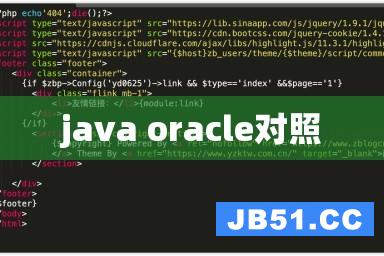一、数据库安装过程
说明1:从官网下载下来是两个压缩包文件,解压缩后自动放在同一个文件夹database下,打开文件夹如下图所示
说明2:双击setup.exe可执行程序开始安装。
下面直接上图:
说明3:无需填写邮箱。
下一步
说明4:选择"是"即可,这不是错误。
下一步
下一步
下一步
说明5:Oracle基目录可自定义,其他默认即可
数据库名一般默认orcl,管理口令这个是数据库管理登录的密码,密码规范至少有8个字符,包括大小写和数字。当然自己装Oracle当做练习使用的话,密码可简单点,虽然不符合规范但不是错误,下一步选择"是"即可。就如上图所示,典型安装报红叉,消息(M)有警告。
说明6:这是规范的情况下,下一步不会有弹框确认密码选择"是"或者"否"
下一步
说明7:进度条到100%出现下图,此过程一般2分钟左右。
说明8:可能会出现检查不通过的情况,就是报条件不符合Oracle的最低标准。
如果确定自己的电脑没问题,这一步可忽略,点击完成即可,不影响后续使用。是否保存响应文件也不是必须的,可不保存。
完成
说明9:进度条到达100%,状态下Oracle的安装配置等对应右边的状态为成功。此过程较慢,之后自动进入下图。
说明10:此过程较慢,进度条到达100%复制数据库文件完成,进入口令管理如下图
说明11:点击进入口令管理
说明12:选择右边的拖拉条找到SCott用户,这个比较常用所以建议解锁使用。
在SCott的是否锁定账户下点击对勾取消掉,写下新口令及确认口令,就是此账户的登录密码,与先前的管理密码无关。点击确定后关闭口令管理,在点击上一步图最下方的确定完成安装。
说明13:关闭。到此Oracle数据库安装完成。
二、连接到数据库
sqlplus进入数据库测试是否安装成功。WIN+R打开运行,输入cmd回车,输入sqlplus回车
前两个是管理密码,SCott是刚才的新口令。
注意:
在下图窗口中口令输入是不显示的。
三、创建表空间及用户
注意下面的路径D:\app\admin\orcl\换成自己Oracle基目录的安装路径;
CREATE TABLESPACE NNC_DATA01 DATAFILE 'D:\app\admin\orcl\nnc_data01.dbf' SIZE 500M AUTOEXTEND ON NEXT 50M EXTENT MANAGEMENT LOCAL UNIFORM SIZE 256K; 创建表空间 CREATE TABLESPACE NNC_INDEX01 DATAFILE 'D:\app\admin\orcl\nnc_INDEX01.dbf' SIZE 100M AUTOEXTEND ON NEXT 50M EXTENT MANAGEMENT LOCAL UNIFORM SIZE 256K; 创建表空间 CREATE USER sa IDENTIFIED BY sa DEFAULT TABLESPACE NNC_DATA01 TEMPORARY TABLESPACE temp; 创建用户 GRANT connect,dba to sa; 授权用户
测试:
四、安装包下载
-- END --